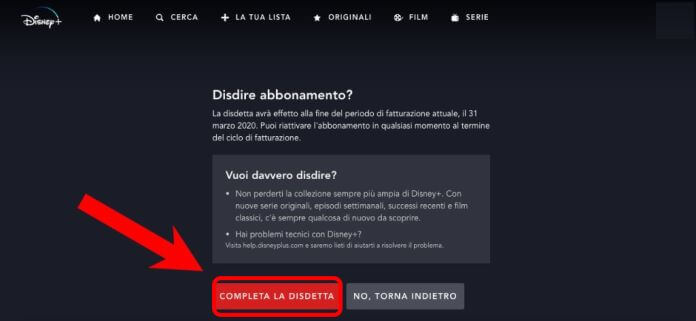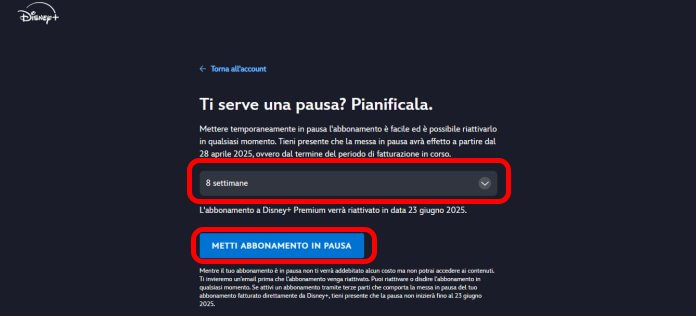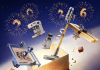Abbiamo parlato spesso di Disney + il servizio di streaming on demand del colosso dell’intrattenimento. Sul servizio sono disponibili moltissimi contenuti fra serie film e anime.
Ma se hai deciso di dire addio a Disney+, magari perché hai finito di guardare le tue serie preferite o semplicemente vuoi ridurre le spese mensili, questa guida ti spiegherà come disdire Disney+ in modo semplice e senza intoppi (e soprattutto senza ulteriori addebiti imprevisti).
Anche se il processo è relativamente lineare, ci sono alcuni dettagli da tenere a mente, soprattutto se vuoi evitare rinnovi automatici di Disney+ indesiderati. Vediamo insieme tutto quello che c’è da sapere sulla disdetta dell’abbonamento Disney+.
Come disdire Disney+
La procedura per liberarti dell’abbonamento alla piattaforma varia in base a dove lo hai sottoscritto.
Ricorda che una volta completata la procedura, potrai continuare a usare Disney+ fino alla scadenza del periodo già pagato. Devi sapere che Disney+ non offre rimborsi per i periodi non utilizzati, a meno che non ci siano problemi tecnici gravi o errori di fatturazione.
Se hai attivato l’abbonamento tramite il sito di Disney+, segui questi passaggi per disdire Disney+:
- vai sul sito di Disney+;
- accedi al tuo account Disney+ dal browser (meglio se da computer);
- clicca sull’icona del profilo in alto a destra e seleziona “Account“;
- vai alla sezione “Abbonamento“, premi sul tuo piano e clicca in basso sul pulsante “Disdici abbonamento“;
- segui le istruzioni a schermo per confermare l’interruzione del servizio;
- verifica, infine, la ricezione di un’email di conferma da parte di Disney+.
Se hai pagato con Apple ID (iPhone/iPad/Mac):
- apri le impostazioni del tuo dispositivo Apple;
- premi sul tuo nome e seleziona “Abbonamenti“;
- quindi, trova Disney+ nell’elenco e seleziona “Disdici abbonamento“;
- infine, conferma la scelta.
Se hai pagato con Google Play (Android/Chrome):
- apri l’app Google Play Store;
- premi sul profilo in alto a destra e vai su “Pagamenti e abbonamenti” e poi fai tap sulla voce “Abbonamenti“;
- seleziona Disney+ e premi su “Annulla abbonamento“;
- segui le semplici istruzioni per completare la disdetta.
Se hai pagato tramite Amazon Prime Video Channels:
- accedi al tuo account Amazon;
- vai su “Account e liste” e poi alla voce “I tuoi abbonamenti Prime“;
- trova Disney+ e seleziona “Disdici abbonamento“.
In tutti questi casi, la disdetta deve essere effettuata almeno 24 ore prima della data di rinnovo per evitare il prossimo addebito automatico.
Vuoi disdire Disney+ perché il prezzo ti sembra troppo alto e cerchi un modo per risparmiare? Prima di rinunciare del tutto al servizio, valuta una soluzione alternativa e legale per abbattere i costi: la condivisione dell’abbonamento tramite piattaforme dedicate come GamsGo.
GamsGo ti permette di accedere a Disney+ a una frazione del prezzo ufficiale, grazie alla condivisione di abbonamenti Premium tra più utenti. Ogni partecipante ha un profilo personale, con credenziali sicure e accesso completo all’intero catalogo, proprio come con un abbonamento standard. Il funzionamento è semplice: basta registrarsi sul sito di GamsGo, scegliere Disney+ tra i servizi disponibili, selezionare la durata desiderata e completare il pagamento. In questo modo puoi risparmiare in modo sicuro e trasparente, senza rinunciare ai tuoi contenuti preferiti.
La piattaforma è affidabile, utilizzata da migliaia di utenti soddisfatti, e offre anche la possibilità di condividere abbonamenti per altri servizi streaming come Netflix, Spotify e YouTube Premium. Se il costo è il tuo problema principale, questa soluzione può essere la risposta giusta per continuare a goderti Disney+ senza pesare sul portafoglio
Come sospendere Disney+
Se invece, pensi a un’alternativa meno drastica, o stai cercando semplicemente di capire se riesci a staccarti dal servizio la sospensione potrebbe fare al caso tuo. Se hai un abbonamento mensile gestito direttamente da Disney+, puoi sospenderlo temporaneamente senza doverlo cancellare definitivamente.
Per mettere in pausa Disney Plus:
- accedi al tuo account Disney+ da computer o dispositivo mobile;
- premi sul tuo profilo in alto a destra e seleziona “Account”;
- nella sezione “Abbonamento”, premi sempre sul tuo piano di abbonamento e premi sull’opzione “Metti in pausa l’abbonamento”;
- scegli la durata della pausa (2, 4 o 8 settimane) e infine conferma l’operazione.
La pausa avrà effetto a partire dal primo giorno del nuovo ciclo di fatturazione, quindi potrai continuare a guardare i contenuti fino a quella data. Una volta attivata la sospensione, non ti sarà addebitato alcun importo e l’accesso alla piattaforma sarà bloccato fino al termine del periodo scelto.
Nota: Se tra i tuoi piani hai incluso un Utente Extra, anche il suo profilo verrà sospeso, non riceverà una notifica via email, ma vedrà un messaggio di avviso se tenterà di riprodurre qualcosa.
 Disney+: costo e caratteristiche degli abbonamenti Gennaio 2026Disney+: costo e caratteristiche degli abbonamenti Gennaio 2026Disney+ ha rivisto varie volte la sua offerta di abbonamenti in Italia, cambiando prezzi dei piani Standard e Premium e mantendendo invariato il costo dell'opzione con pubblicità. La strategia di [...]Continua a leggere
Disney+: costo e caratteristiche degli abbonamenti Gennaio 2026Disney+: costo e caratteristiche degli abbonamenti Gennaio 2026Disney+ ha rivisto varie volte la sua offerta di abbonamenti in Italia, cambiando prezzi dei piani Standard e Premium e mantendendo invariato il costo dell'opzione con pubblicità. La strategia di [...]Continua a leggereRiattivare l’abbonamento dopo la disdetta o la sospensione
Se nel frattempo cambi idea, puoi riattivare l’abbonamento in qualsiasi momento dalla pagina di gestione del tuo account. Tieni presente, però, che il nuovo ciclo di fatturazione inizierà immediatamente. Ricorda anche che per mettere in pausa l’abbonamento, il tuo account deve essere attivo e in regola con i pagamenti. Se invece hai sottoscritto Disney+ tramite un servizio terzo (come Apple, Google Play o Amazon), non potrai usare la sospensione.
Hai disdetto Disney+ ma hai cambiato idea prima della scadenza del periodo già pagato? Nessun problema: puoi riattivare l’abbonamento e continuare a usare il servizio senza interruzioni.
Per riattivare l’abbonamento a Disney Plus:
- accedi a Disney+ da browser (su PC o mobile);
- seleziona il tuo profilo e vai in “Account”;
- quindi premi su “Riattiva abbonamento” e conferma con “Accetta”.
Attenzione, però questa opzione è valida solo fino alla fine del ciclo di fatturazione in corso. Se l’abbonamento è già stato chiuso definitivamente, non potrai ripristinarlo e dovrai sottoscriverne uno nuovo. In quel caso, potresti perdere eventuali promozioni attive in precedenza, quindi valuta bene se aspettare l’ultimo momento o disdire davvero. Se invece hai solo sospeso l’abbonamento (con la pausa temporanea), come visto sopra, la ripresa sarà immediata e senza intoppi.
 Come sbloccare tutto il catalogo di Disney+Come sbloccare tutto il catalogo di Disney+Disney+ è uno dei pochi servizi di streaming video on demand di indubbio successo, che si pone come ottima alternativa a Netflix - anche all'estero, nelle prossime righe capirete il perché. [...]Continua a leggere
Come sbloccare tutto il catalogo di Disney+Come sbloccare tutto il catalogo di Disney+Disney+ è uno dei pochi servizi di streaming video on demand di indubbio successo, che si pone come ottima alternativa a Netflix - anche all'estero, nelle prossime righe capirete il perché. [...]Continua a leggereEliminare definitivamente l’account Disney+
Dopo aver disdetto l’abbonamento Disney+, potresti voler cancellare completamente il tuo account per rimuovere ogni traccia dei tuoi dati dalla piattaforma. Attenzione: questa operazione è irreversibile e comporterà la rimozione permanente di tutte le informazioni associate al tuo profilo, tra cui indirizzo email, nome e cognome, preferenze dei profili collegati, cronologia di visualizzazione e liste personalizzate.
Tutti i dati rimanenti verranno anonimizzati, cioè dissociati dal tuo account in modo che non siano più riconducibili a te. Se in futuro volessi tornare su Disney+, dovrai registrarti nuovamente come se fossi un utente completamente nuovo, senza poter recuperare i vecchi dati. Prima di procedere, assicurati quindi di aver disdetto correttamente l’abbonamento (per evitare addebiti indesiderati) e di non avere più bisogno di salvare alcuna informazione legata al tuo profilo.
Procedura per eliminare definitivamente l’account Disney Plus:
- Accedi al tuo account Disney+ da browser.
- Vai su “Account” dal menu del profilo.
- Nelle Impostazioni, seleziona “Elimina account”.
- Se non vedi l’opzione, disdici prima l’abbonamento (anche tramite provider esterni come Apple, Google o Amazon).
- Conferma l’eliminazione seguendo le istruzioni.
- Inserisci il codice di verifica ricevuto via email e conferma l’eliminazione.